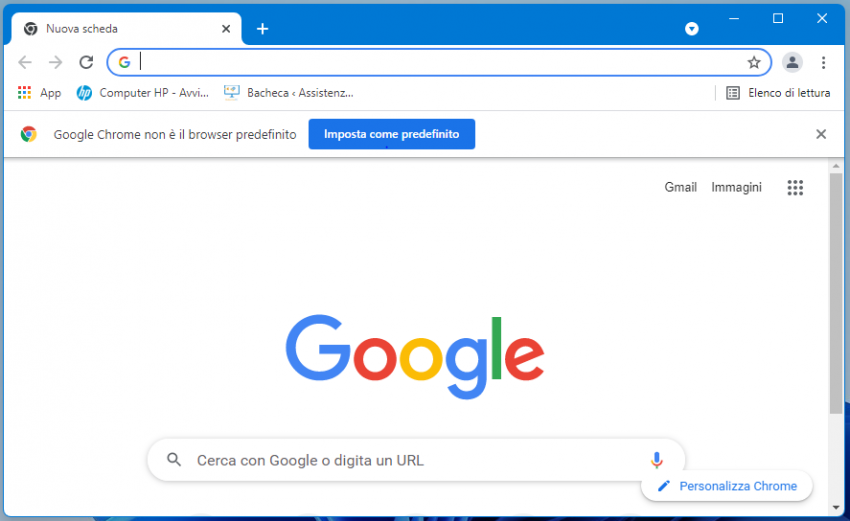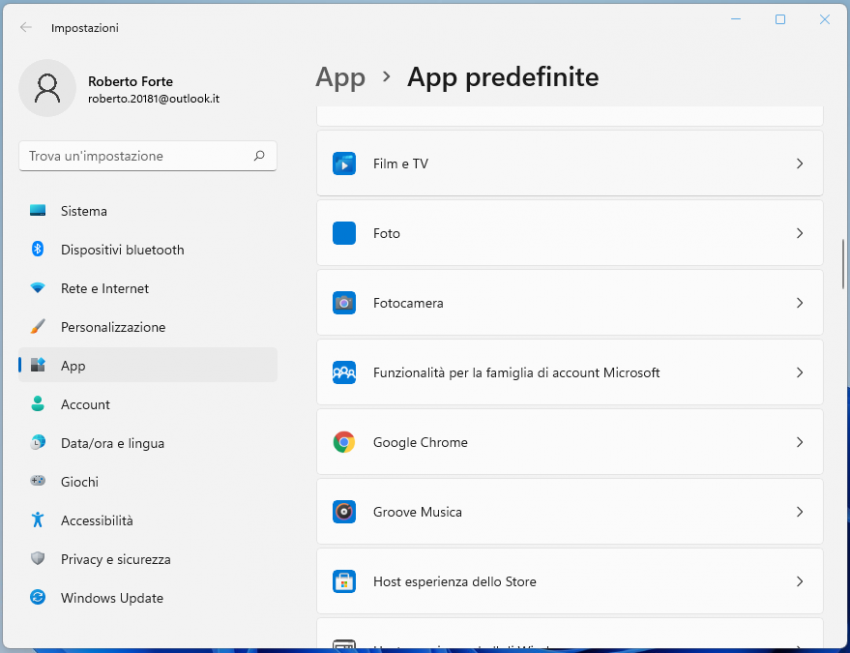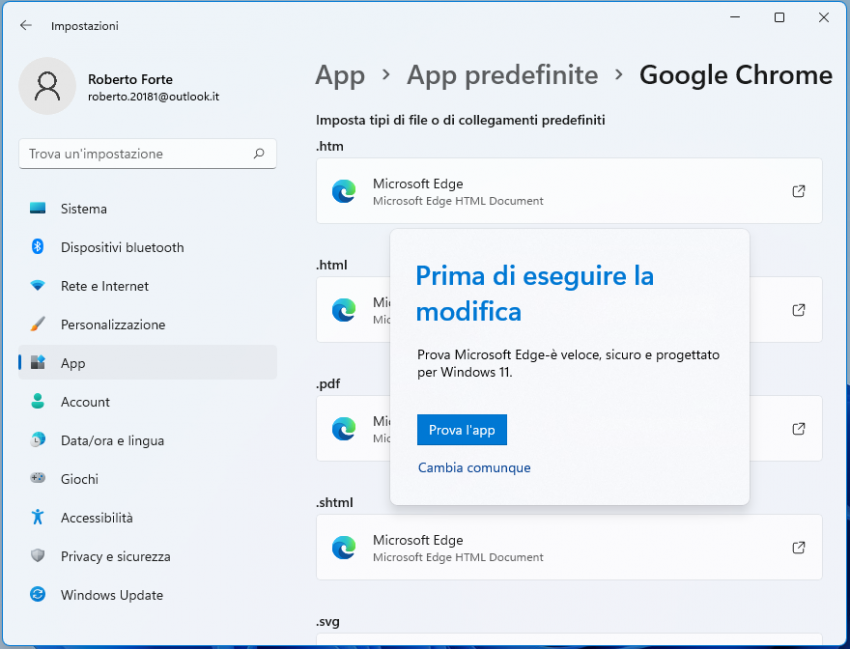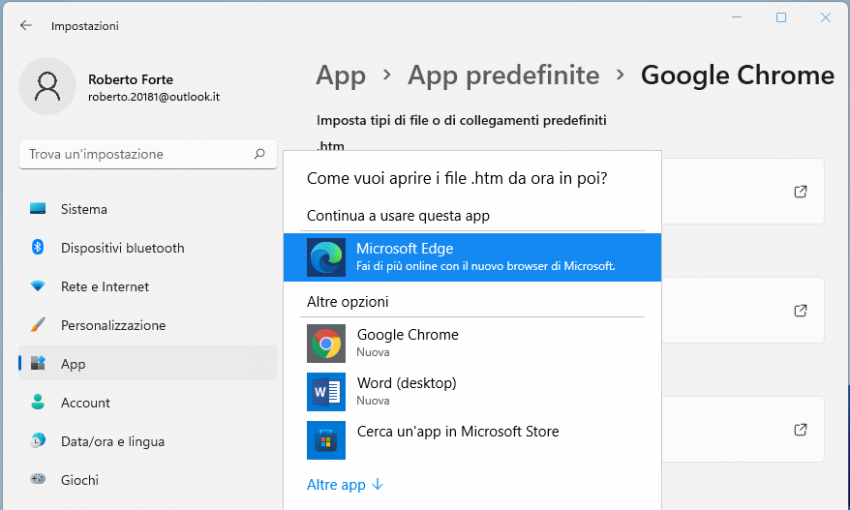Il nuovo sistema operativo Windows 11 punta e utilizza come browser predefinito Microsoft Edge. Edge infatti risulta essere più veloce, sicuro e completo. Ma se stai leggendo il mio articolo, sicuramente stai cercando una guida su come cambiare browser su Windows 11. Moltissimi utenti preferiscono utilizzare Google Chrome come browser predefinito. Magari per abitudine o per praticità. Però Microsoft con il lancio del suo Windows 11, non obbliga ma rende un pò più seccante e complicato cambiare il browser predefinito.
Cambiare il browser Edge con uno come Google Chrome è magari una scelta personale. Il cambio non è più semplice come in passato su Windows 10, ma se ti prendi alcuni minuti e ti siedi davanti al tuo computer, ti illustro come procedere.
Se ancora non lo hai fatto, recati alla pagina ufficiale e scarica direttamente da qui Google Chrome
Una volta aperto l’ eseguibile, procedi con l’ installazione di Google Chrome. Terminata la procedura di installazione, con la schermata del browser aperta. Nota in alto il messaggio Google Chrome non è il tuo browser predefinito. Quindi procedi con un semplice click a lato su Imposta come predefinito.
Qui una immagine di esempio.
Come impostare Google su Windows 11
Cambiare browser predefinito su Windows 11
Una volta cliccato sulla voce Imposta come predefinito. In automatico sarai indirizzato alla finestra tramite le Impostazioni su App predefinite.
Da qui come puoi vedere, troviamo una lista di tutte le app disponibili. Scorri il menu verso il basso e trova Google Chrome come da immagine.
Adesso continua e procedi passo passo su come cambiare browser su Windows 11. Ora clicca sull’ icona di Google Chrome. All’ apertura della nuova schermata, notiamo molteplici estensioni per aprire determinate tipologie di file. Ora armati di un pò di pazienza e piano piano arriviamo al nostro scopo. Su ogni voce dove è presente Microsoft Edge, dai un click. Qui alla richiesta come da immagine, click su Cambia comunque.
Ora si apre un menu a tendina dove viene chiesto Come vuoi aprire i file da ora in poi. Il sistema consiglia di utilizzare Microsoft Edge, ma noi in questo caso dal menu in visione scegliamo Google Chrome. Infine per salvare la scelta desiderata, completiamo in basso su OK. Ora continua tornando indietro, e procedi selezionando tutte le voce presenti contenenti Microsoft Edge.
Si ricorda che se non pratici, si possono creare danni.
Se desideri assistenza, compila il seguente form